Hogyan lehet törölni e-mail és postai őr spunik

Programok eltávolítása a cég Mail.ru.
Természetesen sok szembe programok, mint a Mail Satellite and Mail Guard. Az elképzelés az, hogy ha telepíteni a különböző szoftverek Mail vagy ICQ, akkor felajánlotta, hogy úgy dönt, hogy telepíteni őket, vagy sem. De a legtöbb felhasználó számára, ha a szoftver telepítése nem nézd meg a telepítési paramétereket, hagyja meg az alapértelmezett beállításokat, és úgy tűnik, hogy a fent említett programok a számítógépre telepített. Így a fejlesztők Mail.ru rejtett elő a szoftver.
Az elképzelés az, hogy sokan gondolják, hogy itt van, akkor csak úgy, és távolítsa el mindent. De a valóságban minden más. Ahogyan ez lehetetlen eltávolítani. És a folyamat befejezéséhez olyan egyszerű, mint ez lehetetlen. Itt meg kell, hogy egy sor kemény intézkedéseket kell megtisztítani a számítógépet az ilyen szoftver.
Befejezése a folyamatot Windows
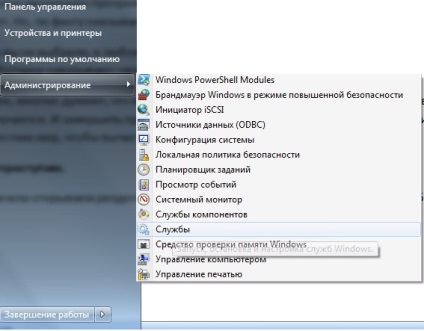
Akkor megnyílik egy ablak a szolgáltatások listáját a Windows.
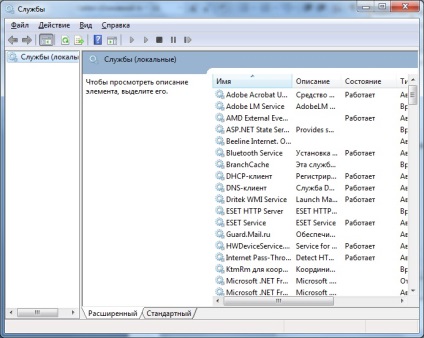
Lapozzunk lefelé a listán, és műholdas Mail.ru Guard Mail.ru. Ezután a jobb gombbal, és válassza ki a „Stop”.
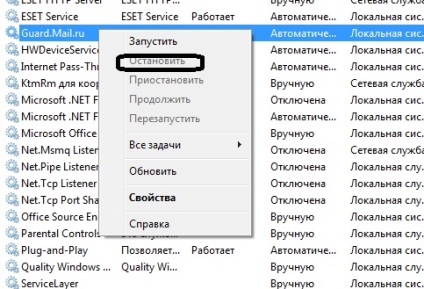
Miután a stop, akkor meg kell tiltani indításkor. Ehhez a helyi menüből válassza ki a „Tulajdonságok”. Most meg kell adnia, hogy milyen a start-up - „Disabled”.
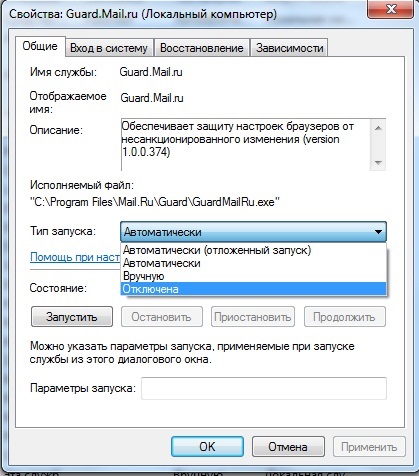
Mentse el a beállításokat. Ezután futtassa a Task Manager. Ehhez kattintson a billentyűzet egyszerre „Ctrl + Alt + Del”. Keresse meg a folyamatot «GuardMailru.exe». Kattintson a jobb egérgombbal, majd a menüből válassza az „End Process”.
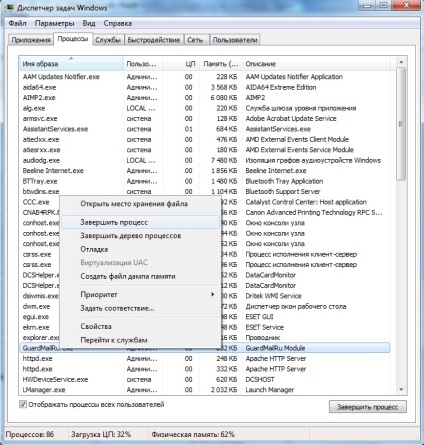
Ezt követően, akkor megkérdezi, hogy a teljes folyamat pontosan. Erősítse meg a műveletet.
tisztítás fájlok
Most elkezdheti eltávolítja a fájlokat. Ha azt szeretnénk csinálni, mielőtt, akkor az operációs rendszer lenne a harcot. Mivel a folyamat fut, és ezek a fájlok jelenleg használatban van.
Következő akkor jelenik meg, hogy hol és mit kell törölni. Ha nem sikerül az egyszerű Windows-eszközök a használata a program Unlocker. Ez egy nagyszerű program, ami sok. Abban a pillanatban, hogy szükség van a függvény törli a fájlokat. Szélsőséges esetben a program fogja mondani, hogy nem lehet törölni, és hogy a fájl törlődik, amikor újraindítja. Ez normális.
Nyissa meg a mappát, ahová telepítette a programot Mail.ru (Általában ez a «C: \ Program Files \ Mail.Ru»).
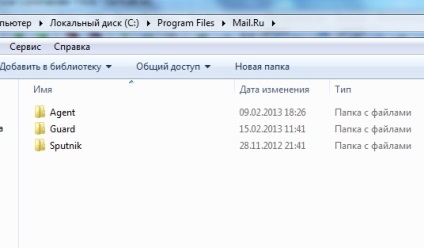
Távolítsuk Folder Guard ott Sputnik. Ideális esetben ez tetszik.
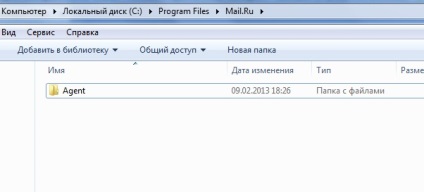
Ellenkező esetben az általunk használt Unlocker. Ehhez egyszerűen kattintson jobb gombbal a mappára Gárda és a Szputnyik. Például azt is kimutatták, az Agent mappát, ahogy az őr és a Szputnyik eltávolítottuk.
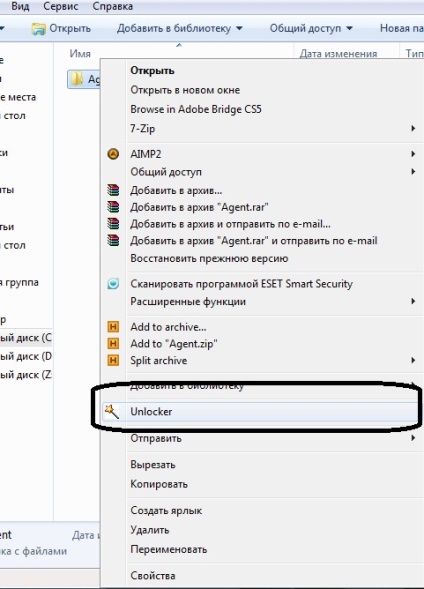
Ha már telepítve van a Mozilla Firefox böngésző, akkor meg kell tisztítani minden utalást ezeket az alkalmazásokat a rendszer mappákat a böngészőt.
registry Cleaner
Csak ne zavarja tisztító adatbázis. Ehhez futtassa az ablakon „Run”. A billentyűparancsot Windows + R és írja be a parancsot ott «regedit».

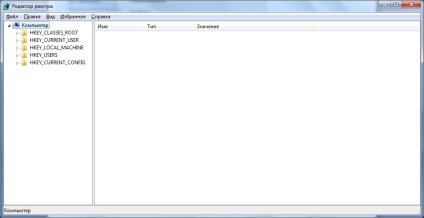
Kattints ott a tétel «HKEY_LOCAL_MACHINE». kattintson «szoftver» ága a megjelenő listában.
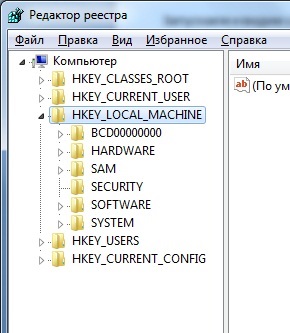
Ennek eredményeként, akkor felfedezni egy nagy alkalmazások listáját, amelyek a számítógépre telepített.
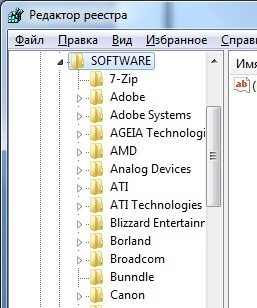
Találunk a «Mail.ru» cikkek listáját. Ez a mappa lesz egy másik nevű mappát Guard. Meg kell teljesen eltávolítjuk.
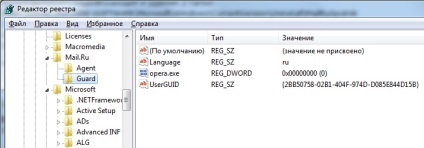
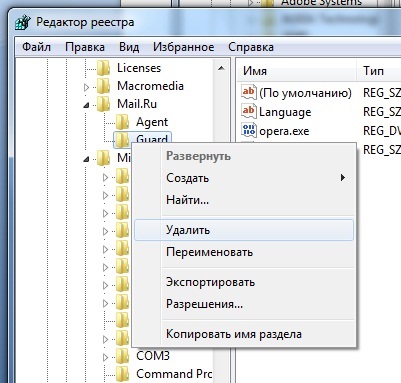
Kattintás után a beállítás „Törlés”, akkor a következő üzenet.
Kattintson az „Igen” gombra. Most azt látjuk, a Microsoft mappát. Ez után azonnal Mail.ru.
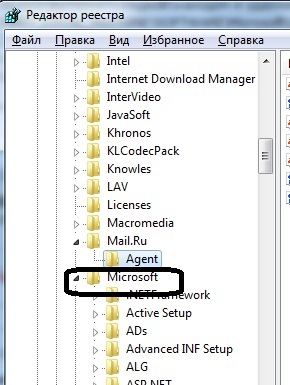
A Microsoft mappa alján található a Windows mappa.
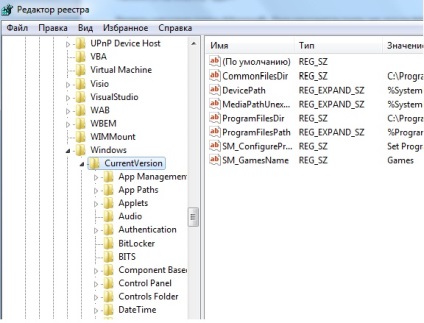
Ebben a mappában jelölje ki az ág azonnal CurrentVersion kulcsot. Vannak majdnem az alján lesz eltávolítási mappát.
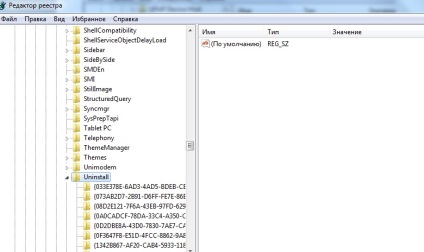
Ebben találjuk a tétel «Guard.Mail.ru». Távolítsa el.
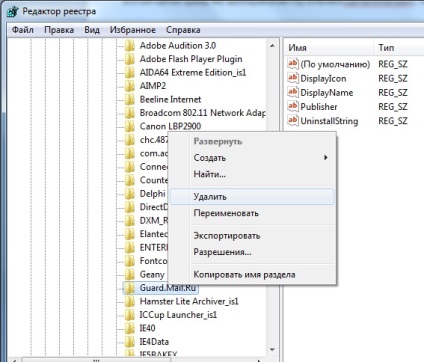
Így, ha teljesen eltávolítja a számítógépről ezeket a bosszantó «Guard Mail.ru» és «Szputnyik Mail.ru».